Como assistir a arquivos de vídeo locais no seu Chromecast

O Chromecast do Google funciona bem para transmitir vídeos do YouTube, Netflix e outros serviços on-line. Mas não há uma maneira óbvia de transmitir arquivos de vídeo locais do seu computador para a sua TV pelo Chromecast.
Todas as opções abaixo exigem o navegador da web Chrome. O VLC pode transmitir para um Chromecast, mas esse recurso está instável e só está disponível em versões experimentais do VLC.
Rápido e fácil: Videostream para o Google Chromecast
RELACIONADO: Como transmitir do VLC para o seu Chromecast
Ficamos impressionados com o Videostream para o Google Chromecast. É um aplicativo do Chrome e você pode usá-lo gratuitamente. Você terá que pagar US $ 0,99 se quiser suporte a listas de reprodução, mas atualmente tudo está disponível gratuitamente.
Instale-o na Chrome Web Store e inicie-o. Depois disso, você poderá escolher um arquivo de vídeo local no seu computador e selecionar o Chromecast para o qual deseja transmitir. Seu Chromecast transmitirá o vídeo do seu computador sem os problemas gráficos e a intermitência que ocorrem ao usar o recurso de transmissão de tabulação.
O MP4 é o tipo de arquivo mais eficiente que você pode usar, pois é compatível com o Chromecast nativamente. Mas o Videostream na verdade suporta praticamente qualquer tipo de arquivo de mídia. Se necessário, o Videostream transcodificará automaticamente o arquivo enquanto o envia ao seu Chromecast.
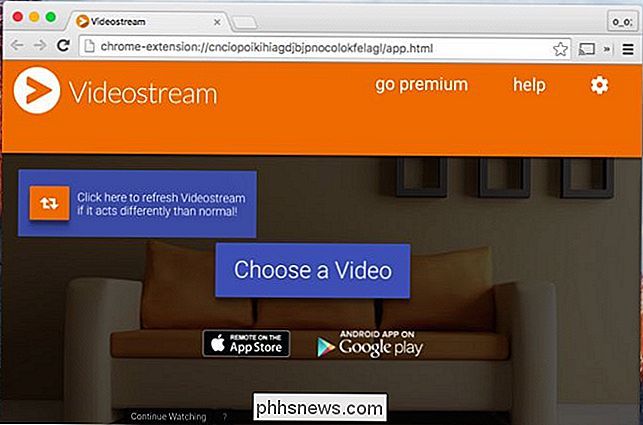
Mais instalação necessária: O Plex Media Server
RELACIONADO: Como transmitir vídeos do Plex Media Server para o seu Chromecast
O Plex Media Server integrou o suporte ao Chromecast. O Plex é uma solução popular de servidor de mídia que você precisará instalar em um dos seus computadores. Depois disso, você pode acessá-lo de todos os seus outros dispositivos. O Plex possui aplicativos para uma grande variedade de dispositivos, desde telefones celulares e consoles de videogame até a Apple TV e Roku.
Se você tem um Chromecast, é possível abrir o aplicativo da Web Plex no Chrome e conseguir “ transmitir "vídeos e outros arquivos de mídia diretamente para seu Chromecast. Seu Chromecast transmitirá a mídia do seu servidor de mídia do Plex. Confira nosso guia para mais informações sobre como configurar tudo se você precisar de um passo a passo.
Se você quer apenas assistir a alguns vídeos de vez em quando, o Videostream faz a mesma coisa sem qualquer processo de configuração. Mas, se você quiser configurar um servidor de mídia doméstico completo, o Plex funcionará para você.
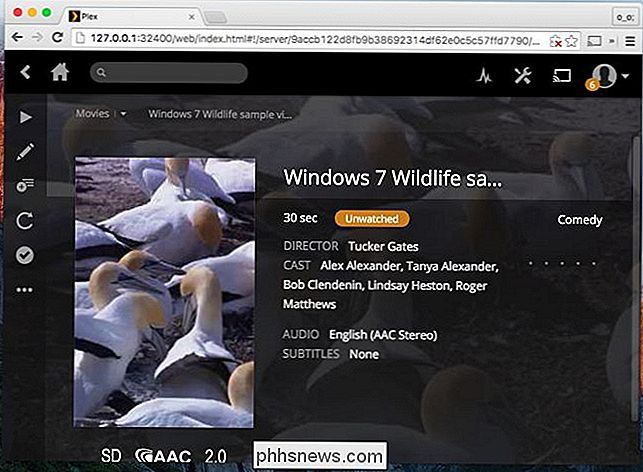
Não recomendado: Guia do navegador ou Streaming de desktop completo
RELACIONADO: Espelhe a tela do computador na TV com Chromecast do Google
Em um piscar de olhos, você pode fazer isso com os recursos incluídos na extensão do Google Cast para o Chrome. Arrastar e soltar um tipo de arquivo de vídeo O Google Chrome suporta, como um arquivo MP4, na janela do navegador Google Chrome, e o Google Chrome reproduz esse arquivo de vídeo em uma guia. Clique no ícone da extensão do Google Cast, selecione seu Chromecast, e você poderá fazer o Chromecast na guia atual e reproduzir o vídeo.
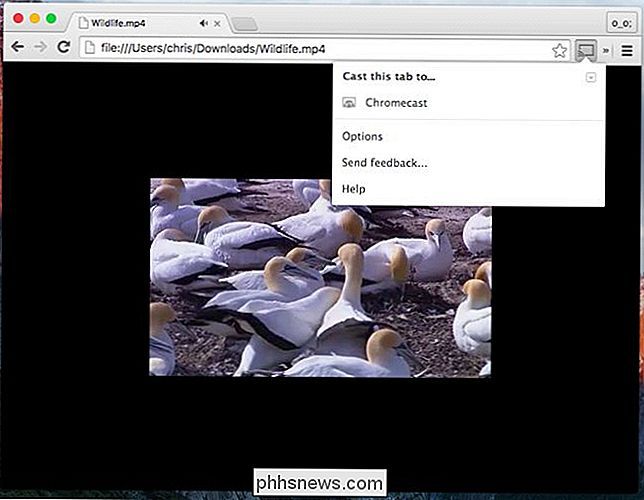
Você também pode reproduzir o vídeo em outro aplicativo na área de trabalho, como o VLC ou outro player de mídia. Clique no ícone do Google Cast no Chrome, clique no ícone para baixo ao lado do seu Chromecast e selecione "Transmitir área de trabalho inteira". Transforme o vídeo em tela cheia e ele será transmitido para seu Chromecast.
Esses métodos podem funcionar, mas você provavelmente não desejará usá-los. O vídeo não será tão suave e nítido como se estivesse transmitindo da maneira usual
O Chromecast obviamente não oferece nenhuma maneira de conectar um drive USB e reproduzir arquivos locais, então você fica preso ao streaming deles a rede. O Videostream e o Plex aproveitam isso, configurando um dos seus computadores para funcionar como um servidor de mídia do qual o Chromecast transmite apenas o arquivo de vídeo. É por isso que eles são muito mais eficientes do que o tab e o streaming de desktop, o que requer que o computador grave a tela, codifique um vídeo e transmita-o para o dispositivo.
Crédito da imagem: iannnnn no Flickr

Como emparelhar um alto-falante Bluetooth com o Google Home
O alto-falante do Google Home é muito bom, mas o Home Mini está um pouco faltando. Agora, você pode emparelhar qualquer Home ou Home Mini com um alto-falante Bluetooth para uma melhor experiência de áudio. Nota: Estamos usando o Android em nossos exemplos aqui, mas o processo é o mesmo no iOS. O alto-falante Bluetooth para o seu Google Home é simples.

Como Obter Informações Meteorológicas Mais Detalhadas Do Alexa
A previsão do tempo do Alexa é útil para quem quer apenas a previsão básica do dia, mas não faz muito mais do que aquele. No entanto, com uma habilidade de terceiros chamada Big Sky, você pode fazer o Alexa cuspir uma tonelada de informações sobre o clima e perguntar quase tudo sobre o que está por vir.



